NOTA: Actualmente Google no ofrece ya este servicio gratis.
Es relativamente fácil poder utilizar los servicios gratuitos de Google con nuestro dominio, tengamos o no contratado un servicio de alojamiento. Podremos además de tener hasta 50 cuentas de correo asociadas y un espacio de hasta 2GB por cuenta, utilizar otros servicios como Google Calendar, Google Docs y otros servicios que Google ofrece.
Son básicamente 7 pasos los que hay que dar hasta poder activar todos los servicios, no son demasiado complejos pero si lo desea CLAVE WEB puede realizar todas las gestiones por usted.
Paso 1: Indicar nuestro dominio.
Desde el siguiente enlace https://www.google.com/a/cpanel/domain/new?hl=es accederemos directamente a la primera pantalla donde deberemos indicar el nombre del dominio que deseamos utilizar.
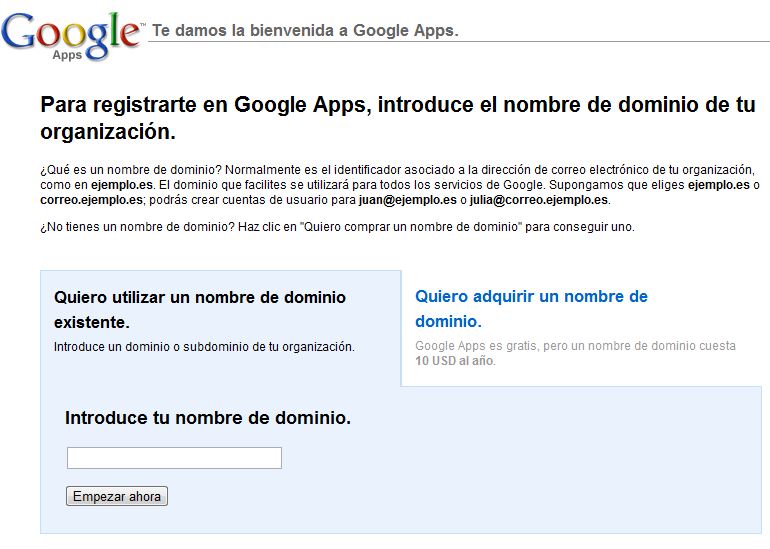
Paso 2: Registrarse en la edición estándard Google APPS.
Una vez que hayamos indicado el dominio la web nos mostrará directamente el formulario donde habremos de indicar todos nuestros datos.
ATENCION: Hay una casilla «Tamaño de la Organización», dependiendo de lo seleccionado aquí será el número de cuentas que nos den. Consejo: poner 21-50 que nos permtirá el máximo número de cuentas gratuitas en la actualidad (50).

Paso 3: Configuración.
Aquí crearemos la cuenta que podrá administrar el resto de direcciones de email (por ej. «admin»). Google nos permitirá posteriormente, si lo creemos necesario, crear más cuentas de administrador.
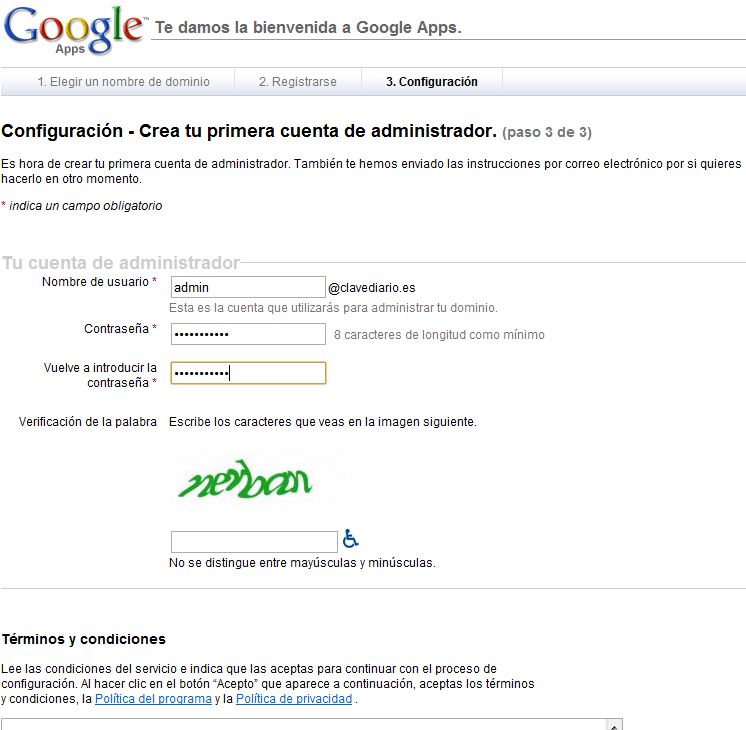
Paso 4: Verificación del dominio. La seguridad se toma en serio.
Google debe aún verificar que efectivamente somos propietarios del dominio que acabamos de registrar. Nos mostrará la siguiente pantalla.
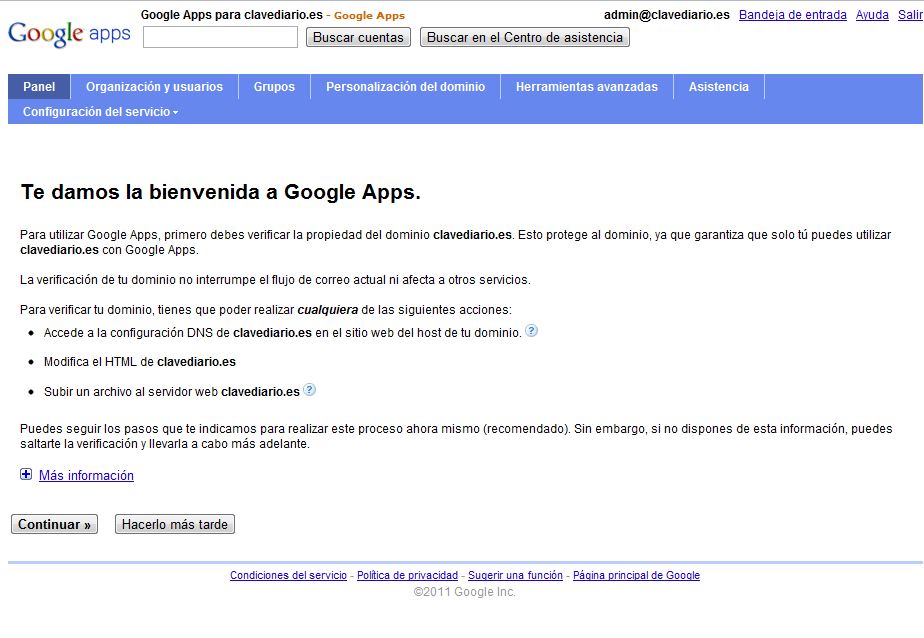
Como indica la página, la verificación se puede hacer de varias formas. En el caso de que no tengamos un servicio de alojamiento contratado optaremos por insertar un registro DNS en el dominio tal como vemos en la siguiente pantalla
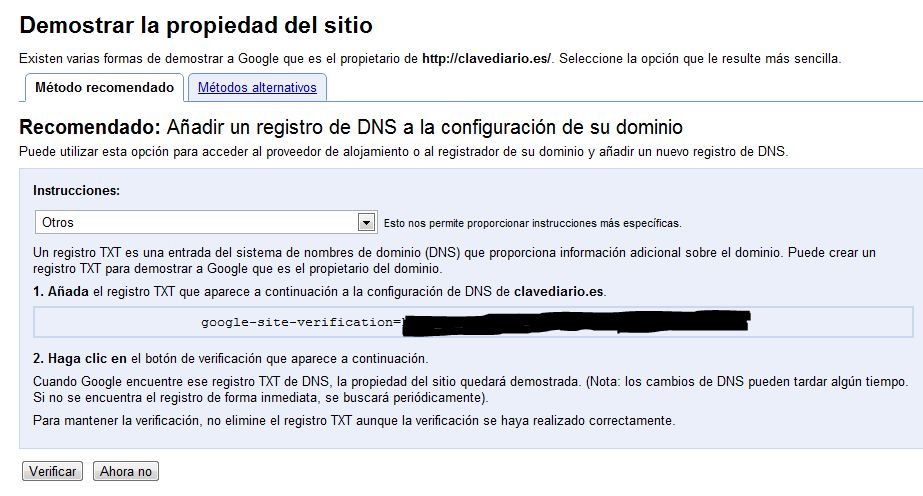
En este punto ya podemos utilizar desde www.gmail.com nuestra cuenta de administración (en el ejemplo admin@clavediario.es) y habremos recibido en ella tres correos enviados por Google:
-
Cómo empezar a utilizar Gmail.
-
Obtener Gmail en tu teléfono móvil.
-
Personaliza Gmail con colores y temas.
Pero claro, esto no es suficiente como para poder utilizar nuestras cuentas desde cualquier aplicación cliente de correo, para ello tendremos que crear (o cambiar) los registros MX de nuestro dominio.
Paso 5: Cambio en los registros MX del dominio.
Los cambios se podrán realizar en el panel de control del alojamiento web (Plesk, cpanel, etc.) o bien si no tenemos servicio de alojamiento contratado, sobre las DNS del dominio mediante el panel del proveedor o solicitándole al mismo que realice las modificaciones pertinentes.
Si nuestro dominio tenía anteriormente registros MX habrá que eliminarlos y sustituirlos por la siguiente lista:
| Priority (Prioridad) | Servidor de correo |
| 1 * Este es el servidor de correo de máxima prioridad. No asignes esta prioridad a ningún otro servidor. |
ASPMX.L.GOOGLE.COM. |
| 5 | ALT1.ASPMX.L.GOOGLE.COM. |
| 5 | ALT2.ASPMX.L.GOOGLE.COM. |
| 10 | ASPMX2.GOOGLEMAIL.COM. |
| 10 | ASPMX3.GOOGLEMAIL.COM. |
| 10 | ASPMX4.GOOGLEMAIL.COM. |
| 10 | ASPMX5.GOOGLEMAIL.COM. |
Nota: asegúrate de incluir un punto (.) detrás de todos los nombres de dominio completos (por ejemplo, servidor.ejemplo.com.), en el caso de que tus registros MX requieran este formato.
Una vez guardados los cambios ya se han configurado los registros MX para que hagan referencia a Google. Recuerda que los cambios que se realicen en los registros MX pueden tardar hasta 48 horas en propagarse por Internet.
Opcionalmente se pueden crear registros CNAME llamado por ejemplo «mail» o crear un subdominio que redirija a la página de login del dominio (http://mail.google.com/a/dominio.com) para que se pueda acceder de una forma más «amigable» y además conforme a la entidad corporativa de nuestro dominio con por ejemplo http://mail.midominio.com
Paso 6: Como crear/mantener mis cuentas de correo.
Google pone a tu disposición en la url https://www.google.com/a/tudominio.com (en nuestro ejemplo https://www.google.com/a/clavediario.es ) el panel donde podrás administrar las distintas cuentas asociadas a tu dominio.
La pestaña «Organización y usuarios» te permitirá fácilmente crear y administrar todas las cuentas que tengas asociadas a tu dominio.
Este panel te permitirá otras muchas cosas como personalizar con el logotipo de tu empresa el acceso web a las distintas herramientas y administrar las mismas.
Paso 7: Como configurar la aplicación de sobremesa para acceder a gmail.
Desde la página principal del panel hay un enlace activo que pone «Continuar con la guía de configuración» muy útil donde está toda esta información.
Como la configuración variará dependiendo del programa utilizado os dejo directamente el enlace donde se explica paso a paso como configurar cada aplicación cliente de email:
http://www.google.com/support/a/bin/static.py?page=guide.cs&guide=22229&topic=22353#148875
Y eso es todo, como puedes comprobar no es demasiado difícil.